iOS 14? တွင် သင့်တည်နေရာကို အတုလုပ်နည်း
ဧပြီလ 29 ရက်၊ 2022 • ပေးပို့ခဲ့သည်- iOS & Android Run Sm ပြုလုပ်ရန် ဖြေရှင်းချက်အားလုံး • သက်သေပြထားသော ဖြေရှင်းချက်များ
ယခုအချိန်အထိ iOS 14 သည် Apple ၏ အကြီးမားဆုံး iOS အပ်ဒိတ်များထဲမှ တစ်ခုဖြစ်ပြီး iPhone လည်ပတ်မှုစနစ်တွင် သိသာထင်ရှားသော ပြောင်းလဲမှုအသစ်များ ပါဝင်သည်။
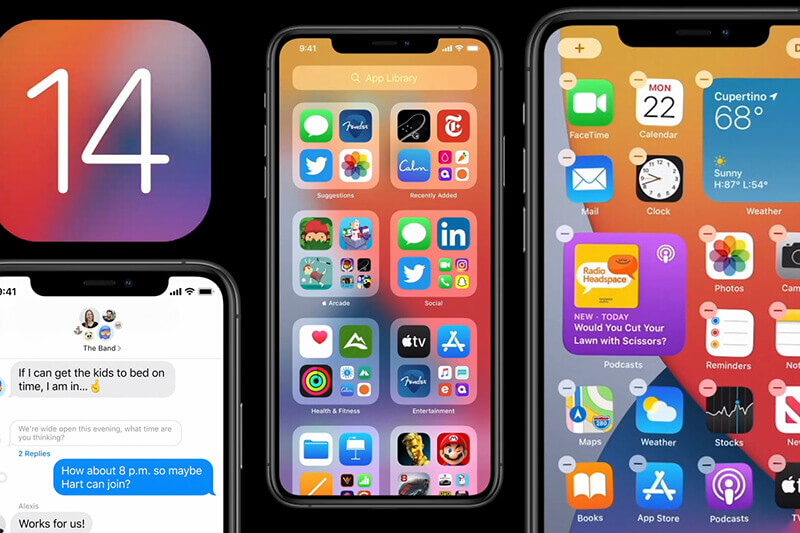
Siri၊ ပင်မစခရင်ဒီဇိုင်းနှင့် iOS 14 ရှိ အဓိကအင်္ဂါရပ်များစွာတွင် တိုးတက်မှုများကို သင်တွေ့မြင်ရမည်ဖြစ်ပါသည်။teher သည် ရှာဖွေမှု၊ အချိန်နှင့်တည်နေရာအပေါ်အခြေခံ၍ မှန်ကန်သောဝစ်ဂျက်ကိုပြသရန် iPhone မှ စက်ပစ္စည်းပေါ်ရှိထောက်လှမ်းရေးကို အသုံးပြုနိုင်သည့် Smart Stack အင်္ဂါရပ်ဖြစ်သည်။
iPhone ချစ်သူများအတွက် 2020 ခုနှစ် စက်တင်ဘာလ သို့မဟုတ် အောက်တိုဘာလတွင် မျှော်လင့်ထားသည့် iPhone 12 နှင့် iOS 14 တို့ကို မိတ်ဆက်ရန် ရက်အနည်းငယ်သာ လိုတော့သည် ။ iPhone အသစ်များတွင် အင်္ဂါရပ်များနှင့် ဒီဇိုင်းပိုင်းများတွင် ကြီးမားသော တိုးတက်မှုများကို တွေ့မြင်ရမည်ဖြစ်ပါသည်။
တည်နေရာအခြေခံဂိမ်းများအတွက် GPS iOS 14 ကို အတုလုပ်ရန်လည်း အခွင့်အရေးရပါလိမ့်မည်။ သို့သော်၊ GPS အတုလုပ်ရန်အတွက် iOS 14၊ Dr Fone virtual location ကဲ့သို့သော လုံခြုံပြီး လုံခြုံသောကိရိယာများ လိုအပ်မည်ဖြစ်သည်။ Apple သည် iOS 14 တွင် သင့်လက်ရှိတည်နေရာကို မလိုလားအပ်သောလူများ သို့မဟုတ် အက်ပ်များထံမှ ဝှက်ထားနိုင်သည့် အင်္ဂါရပ်အသစ်ကို ထည့်သွင်းထားသည်။
ဤဆောင်းပါးတွင်၊ ကျွန်ုပ်တို့သည် iOS 14 ၏ အံ့သြဖွယ်အင်္ဂါရပ်များကို ဆွေးနွေးပြီး GPS အတုလုပ်နည်း iOS 14 ကိုလည်း သင့်အား အသိပေးပါမည်။
တစ်ချက်ကြည့်လိုက်ပါ။
အပိုင်း 1- iOS 14 ၏ အင်္ဂါရပ်အသစ်များ
1.1 အက်ပ်ဒစ်ဂျစ်တိုက်

iOS 14 တွင်၊ သင့် iPhone ရှိ အက်ပ်အားလုံးကို တစ်ချက်ကြည့်နိုင်ရန် အက်ပ်ဒစ်ဂျစ်တိုက်အသစ်ကို သင်တွေ့ရပါမည်။ အက်ပ်အားလုံးကို သင့်ဖိုင်တွဲစနစ်တွင် စုစည်းထားသည်။ ထို့အပြင်၊ အက်ပ်များကို ဉာဏ်ရည်ထက်မြက်စွာဖော်ပြရန် Apple ဖန်တီးထားသော ဖိုင်တွဲများလည်း ရှိပါသည်။ ထို့အပြင် သင်ဒေါင်းလုဒ်လုပ်ထားသော အက်ပ်အသစ်များကို သင့်ပင်မစခရင်တွင် ထည့်သွင်းနိုင်သည် သို့မဟုတ် ၎င်းတို့ကို သန့်ရှင်းသောပင်မစာမျက်နှာအတွက် အက်ပ်ဒစ်ဂျစ်တိုက်တွင် သိမ်းဆည်းထားနိုင်သည်။
1.2 Space Saving Feature
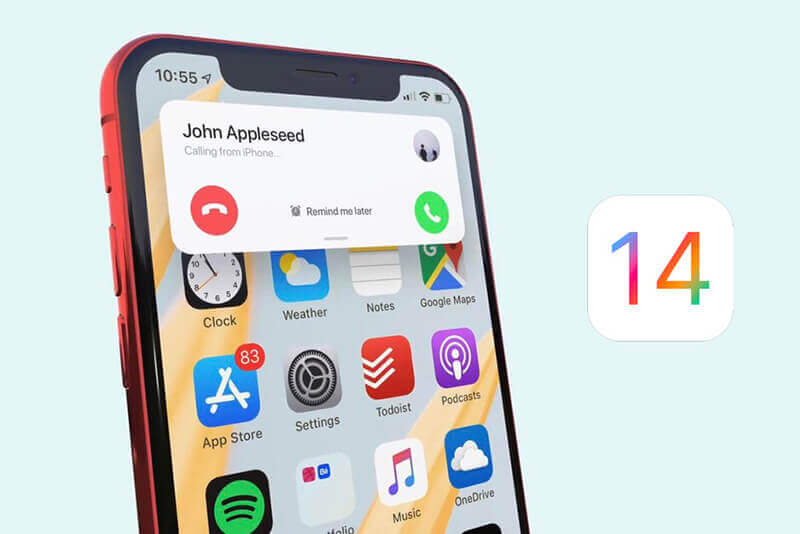
ယခု iOS တွင် အဝင်ခေါ်ဆိုမှုများနှင့် Siri သည် မျက်နှာပြင်တစ်ခုလုံးကို ရရှိမည်မဟုတ်ပါ။ iPhone ၏မျက်နှာပြင်ပေါ်ရှိ FaceTime/VoIP မျက်နှာပြင်အပါအဝင် ဖုန်းခေါ်ဆိုမှုများ။ ထို့အပြင် Siri ကို စဖွင့်သောအခါတွင်၊ ၎င်းသည် iPhone မျက်နှာပြင်၏ အောက်ခြေဗဟိုရှိ စက်ဝိုင်းပုံကာတွန်းပုံစံဖြင့် စခရင်ပေါ်တွင် ပေါ်လာသည်။
1.3 ရုပ်ပုံ-ပုံ-ပုံမုဒ်
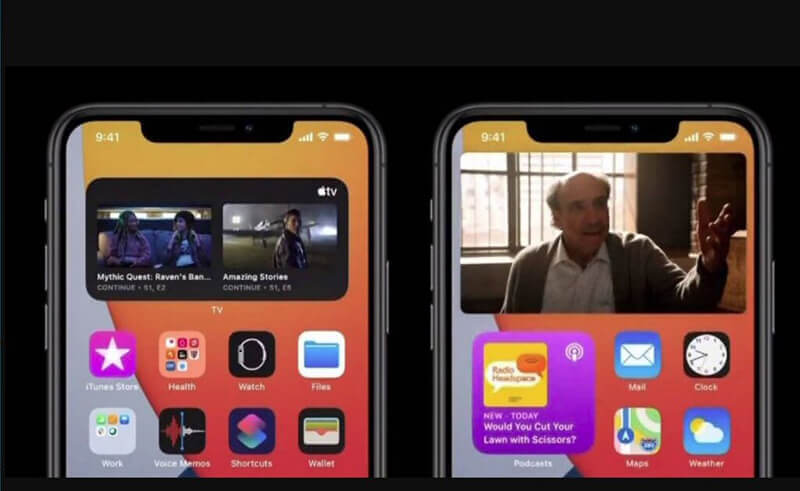
iOS 14 တွင် ရုပ်ပုံ-ပုံ-ပုံမုဒ် ပါရှိပြီး အခြားအက်ပ်များကို အသုံးပြုနေစဉ် ဗီဒီယိုများကို ကြည့်ရှုနိုင်သည်။ အခြားအက်ပ်ကိုအသုံးပြုနေစဉ် ဗီဒီယိုခေါ်ဆိုမှုကို တက်ရောက်ရန် ၎င်းသည် ကောင်းမွန်သောအင်္ဂါရပ်တစ်ခုဖြစ်သည်။ ထို့အပြင်၊ သင်သည် iPhone ၏စခရင်၏ မည်သည့်ထောင့်တွင်မဆို ဗီဒီယိုဝင်းဒိုးကို နေရာရွှေ့ခြင်း သို့မဟုတ် အရွယ်အစားပြောင်းနိုင်သည်။
1.4 စမတ် Siri
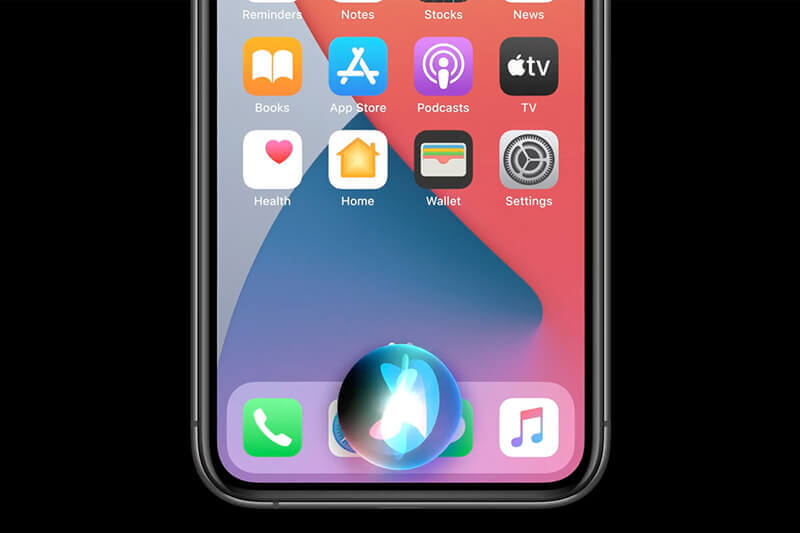
iOS တွင် 14Siri သည် ပိုမိုထက်မြက်လာပြီး အင်တာနက်မှ အချက်အလက်များကို ဆွဲထုတ်ခြင်းဖြင့် မေးခွန်းများစွာကို ဖြေဆိုနိုင်သည်။ ထို့အပြင် Siri သည် အသံမက်ဆေ့ချ်များကို ပေးပို့နိုင်သည်။
1.5 အက်ပ်ကလစ်များ
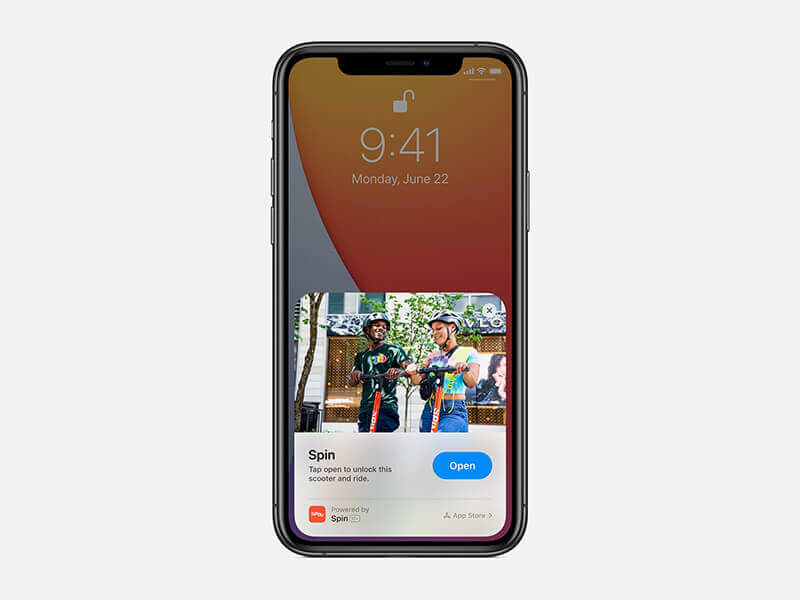
Apple သည် iOS 14 တွင် App Clips များကို ထည့်သွင်းထားပြီး အချို့သောအက်ပ်များကို ဒေါင်းလုဒ်လုပ်ရန်မလိုအပ်ဘဲ အသုံးပြုသူများကို အသုံးပြုခွင့်ပေးထားသည်။ App Clips ၏အကူအညီဖြင့် စကူတာငှားခြင်း၊ လက်ဖက်ရည်ဆိုင်၊ စားသောက်ဆိုင်နှင့် အခြားအရာများကို ဝယ်ယူနိုင်သည်။ အခြေခံအားဖြင့် ၎င်းသည် အက်ပ်အတွေ့အကြုံရရှိရန် မည်သည့်အက်ပ်၏သေးငယ်သည့်အစိတ်အပိုင်းတစ်ခုဖြစ်သည်။
1.6 မက်ဆေ့ခ်ျများ
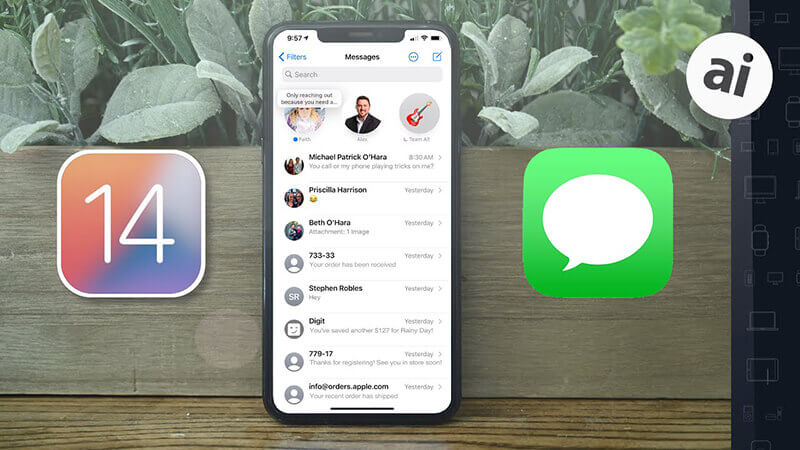
မက်ဆေ့ချ်များအကြောင်းပြောသောအခါ၊ Apple သည် သင့်အား သင့်မက်ဆေ့ချ်များစာရင်း၏ထိပ်တွင် သင့်ချတ်ကို ဖွင့်ပေးသည်။ မည်သည့် ချတ်တွင်မဆို ရိုးရှင်းသော ပွတ်ဆွဲခြင်းဖြင့် မက်ဆေ့ခ်ျကို အလွယ်တကူ ပင်ထိုးနိုင်ပါသည်။ iOS 14 ရှိ inline အင်္ဂါရပ်အသစ်များသည် အုပ်စုချတ်များတွင် အထူးအသုံးဝင်သည့် သင့်စကားဝိုင်းတွင် တိကျသောမက်ဆေ့ချ်ကို အလိုအလျောက်ဖြေကြားရန် ကူညီပေးနိုင်ပါသည်။ ထို့အပြင် iOS 14 အသုံးပြုသူများအတွက် အုပ်စုချတ်ရွေးချယ်ခွင့်လည်း ရှိပါသည်။ အဖွဲ့ချတ်တွင် သင့်ဓာတ်ပုံများကို စိတ်ကြိုက်ပြင်ဆင်နိုင်သည်။
1.7 Memoji ၏ ထပ်တိုးမှုအသစ်
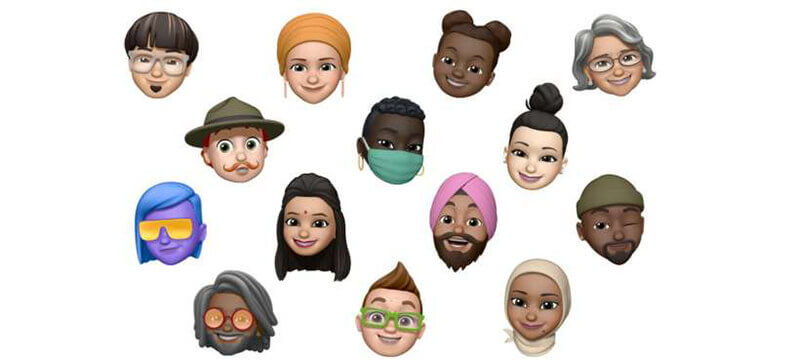
iOS 14 တွင် ဆံပင်ပုံစံများ၊ ခေါင်းစွပ်များ၊ မျက်နှာဖုံးများနှင့် အသက်များစွာပါရှိသော Memoji ရွေးချယ်မှုအသစ်များကို သင်တွေ့ရပါမည်။ ထို့အပြင် ပိုမိုပျော်ရွှင်မှုအတွက် ပွေ့ဖက် Memoji အသစ်တစ်ခုလည်း ရှိပါမည်။
1.8 ပိုမိုကောင်းမွန်သော မိုးလေဝသအက်ပ်
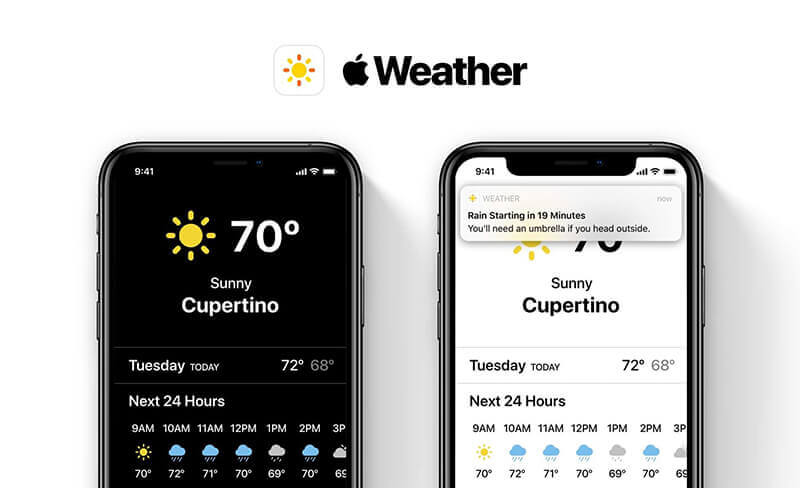
Apple Weather အက်ပ်တွင်၊ နောက်နာရီ အပြည့်အစုံဇယားဖြင့် သင်သည် နောက်ထပ် အချက်အလက်များနှင့် ပြင်းထန်သော ရာသီဥတု ဖြစ်ရပ်များကို မြင်တွေ့ရပါမည်။
1.9 မြေပုံများ
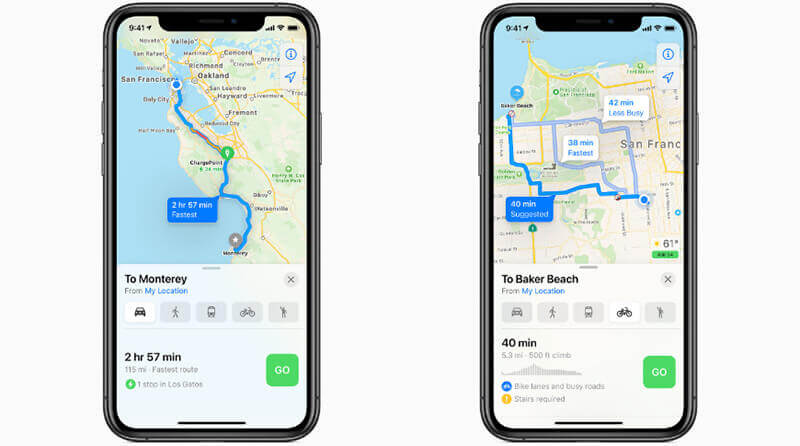
iPhone 12 နှင့် iOS 14 တို့ကို မိတ်ဆက်ခြင်းဖြင့် Apple Maps အက်ပ်သည် အသွင်အပြင်အသစ်ကို ရရှိမည်ဖြစ်သည်။ ယခု၊ ဤအက်ပ်တွင် စက်ဘီးစီးခြင်းနှင့် စက်ဘီးစီးခြင်းအတွက် လမ်းညွှန်ချက်များလည်း ရှိသည်။ လမ်းများပေါ်တွင် ယာဉ်ကြောပိတ်ဆို့မှုများကို မြင်တွေ့နိုင်ပြီး လှေကား သို့မဟုတ် လမ်းရှိမရှိကိုလည်း သိနိုင်သည်။ ထို့အပြင်၊ iOS တွင်၊ လျှပ်စစ်ကားပိုင်ဆိုင်သူများအတွက် အလွန်အကျိုးရှိသော EV အားသွင်းမှတ်တိုင်များမှတစ်ဆင့် လမ်းကြောင်းပြောင်းရန် ရွေးချယ်ခွင့်ရှိပါသည်။
1.10 ကားသော့များ

iOS 14 ရှိ ဒစ်ဂျစ်တယ်ကားသော့များသည် သင့်ကားကို iPhone 12 နှင့် ယခင် iPhone များဖြင့် စတင်ခြင်း သို့မဟုတ် လော့ခ်ဖွင့်နိုင်စေပါသည်။ ထို့အပြင်၊ သင်သည် CarKeys ကို မက်ဆေ့ချ်များမှတစ်ဆင့် မျှဝေနိုင်ပြီး သင့် iPhone 12 ပျောက်ဆုံးပါက iCloud မှတစ်ဆင့် ၎င်းကို ပိတ်နိုင်သည်။
1.11 ဘာသာစကား ဘာသာပြန် အက်ပ်
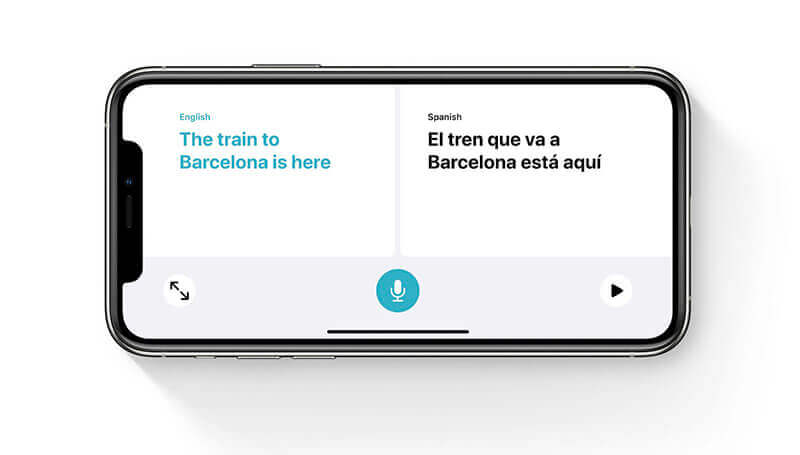
Apple မှ ဒီဇိုင်းထုတ်ထားသော Translate အက်ပ်အသစ်တွင် စာသားအပြင် အသံဖြင့် ဘာသာပြန်ဆိုမှုများ ပံ့ပိုးပေးသည့် ဘာသာစကား 11 မျိုးရှိသည်။ ဘာသာစကားအချို့တွင် အာရဗီ၊ တရုတ်၊ ပြင်သစ်၊ ဂျာမန်၊ အီတလီ၊ ဂျပန်၊ ကိုးရီးယား၊ ပေါ်တူဂီ၊ အင်္ဂလိပ် ရုရှနှင့် စပိန်တို့ ပါဝင်သည်။
1.12 မြှင့်တင်ထားသော ကိုယ်ရေးကိုယ်တာ
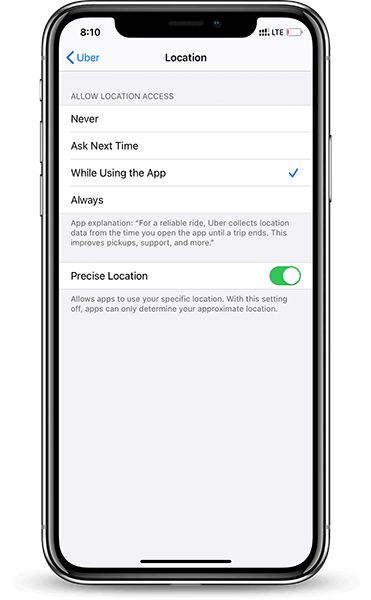
သုံးစွဲသူများ၏ ကိုယ်ရေးကိုယ်တာလုံခြုံမှုကို ကာကွယ်ရန်အတွက် Apple သည် ကိုယ်ရေးကိုယ်တာမူဝါဒတွင် ကြီးမားသောပြောင်းလဲမှုများ ပြုလုပ်ခဲ့သည်။ ယခု၊ iOS 14 ဖြင့်၊ အက်ပ်များသည် သင့်တည်နေရာကို ခြေရာခံခြင်းမပြုမီ သင့်ခွင့်ပြုချက်ကို ရယူရန်လိုအပ်ပါသည်။ သင့်လက်ရှိတည်နေရာအတိအကျကို မျှဝေခြင်းထက် အနီးစပ်ဆုံးတည်နေရာကို ရွေးချယ်ရန် ရွေးချယ်ခွင့်လည်းရှိသည်။
1.13 Third-Party Browser
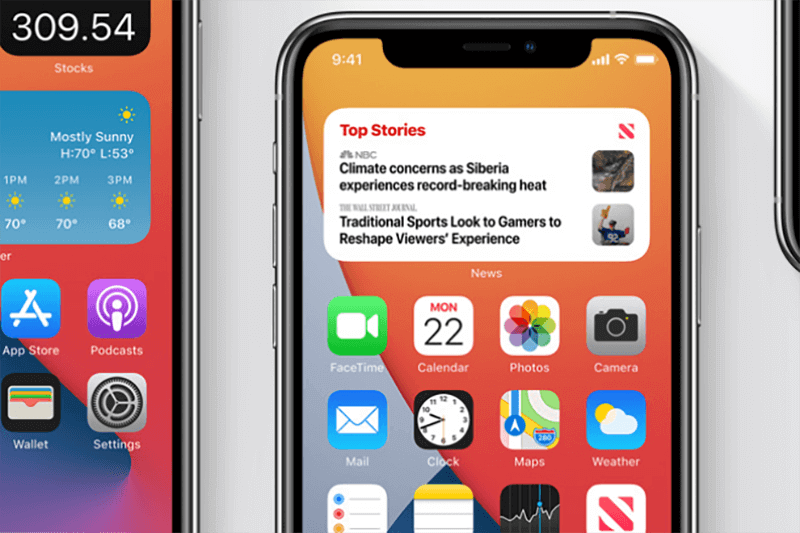
Apple သည် သင့်အား iPhone 12 နှင့် အခြားဗားရှင်းများတွင် ပြင်ပကိရိယာကိရိယာကို ပထမဆုံးအကြိမ် အသုံးပြုခွင့်ပေးသည်။ အရာများကို လွယ်ကူစွာ ရှာဖွေရန် ပြင်ပအဖွဲ့အစည်း အီးမေးလ် သို့မဟုတ် ဘရောက်ဆာကို သင် အသုံးပြုနိုင်သည်။
လိုက်ဖက်ညီမှုအကြောင်းပြောသောအခါ၊ iOS 14 သည် iPhone 6s နှင့် iPhone ၏နောက်ပိုင်းဗားရှင်းများနှင့် တွဲဖက်အသုံးပြုနိုင်သည်။ ယခု၊ အောက်ဖော်ပြပါဆောင်းပါးတွင် GPS iOS 14 ကို အတုလုပ်နည်းကို ပြောပြပါ။
အပိုင်း 2- တည်နေရာ အတုလုပ်ရန် ဘာကြောင့် လိုအပ်သလဲ?
GPS အတုကို အသုံးပြုရသည့် အကြောင်းရင်းများစွာရှိပြီး အဓိကအကြောင်းရင်းတစ်ခုမှာ သင်၏ privacy ကိုကာကွယ်ရန်ဖြစ်သည်။ GPS ကို အတုခိုးခြင်းဖြင့်၊ သင်သည် သင်၏ လက်ရှိတည်နေရာကို အခြားအက်ပ်များအား လှည့်စားနိုင်သည်။ ၎င်းသည် လိုက်ဖမ်းခြင်း၏ မလိုလားအပ်သော ခြိမ်းခြောက်မှုမှလည်း သင့်ကို ကယ်တင်မည်ဖြစ်သည်။ Tinder နှင့် Grindr Xtra ကဲ့သို့သော ချိန်းတွေ့သည့်အက်ပ်များအတွက် အလွန်အသုံးဝင်သည်။
ထို့အပြင် တည်နေရာအခြေခံဂိမ်းများတွင် အဆင့်များပိုမိုရရှိရန်အတွက် တည်နေရာကို အတုခိုးလိုသူများလည်း ရှိပါသည်။ Pokémon Go ကစားသမားအများစုသည် ဇာတ်ကောင်များစုဆောင်းရန်နှင့် ဂိမ်းတွင် နောက်တစ်ဆင့်သို့တက်လှမ်းရန် GPS အယောင်ဆောင်ခြင်းကို နှစ်သက်ကြသည်။
အကယ်၍ သင်သည် တည်နေရာအခြေခံဂိမ်းများကို ကစားရန်နှင့် GPS iOS 14 ကို အတုလုပ်လိုပါက၊ အောက်ဖော်ပြပါ ဆောင်းပါးသည် သင့်အတွက်ဖြစ်သည်။ ၎င်းသည် သင့်အား iPhone 12 နှင့် အခြားဗားရှင်းများတွင် iOS 14 ကို အတုခိုးရန် မတူညီသောနည်းလမ်းများကို သင်ကြားပေးမည်ဖြစ်သည်။
အပိုင်း 3- iOS 14? တွင် တည်နေရာကို အတုလုပ်နည်း
နည်းလမ်း 1- Xcode ကို အသုံးပြု၍ iOS GPS အတု iOS 14
iOS 14 တွင် spoof တည်နေရာအတွက် မည်သည့်အပိုအက်ပ်ကိုမျှ ဒေါင်းလုဒ်မလုပ်လိုပါက Xcode ကိုသုံးနိုင်သည်။ ၎င်းသည် iPhone 12 နှင့် ဗားရှင်းအဟောင်းများအားလုံးတွင် GPS အတုပြုလုပ်နိုင်စေမည့် ကွန်ပျူတာပရိုဂရမ်တစ်ခုဖြစ်သည်။
ဤတွင်၊ spoof တည်နေရာကို သင်လိုက်နာရမည့် အဆင့်များဖြစ်သည်။
အဆင့် 1- သင့်စနစ် သို့မဟုတ် MAC တွင် Xcode ကို ထည့်သွင်းပါ။
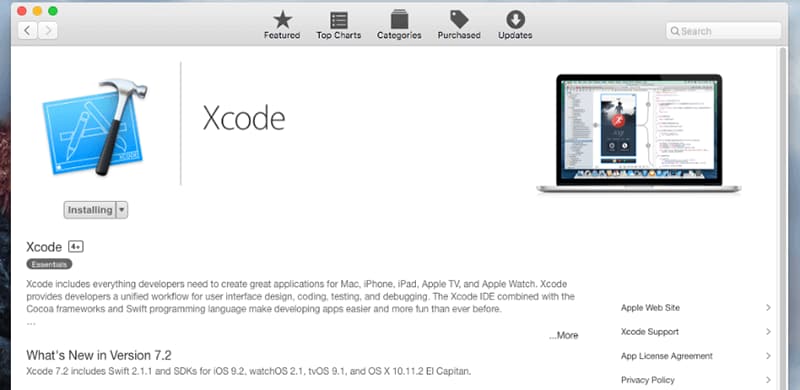
သင်၏ MAC ၏ရှာဖွေရေးဘားတွင် Xcode ကိုရှာဖွေခြင်းဖြင့်၎င်းကိုသင်လုပ်ဆောင်နိုင်သည်။ ထည့်သွင်းပြီးသည်နှင့် ၎င်းကိုဖွင့်ပြီး "Xcode ပရောဂျက်အသစ်ကို ဖန်တီးပါ > Single view app" ကို ရွေးပါ။ ၎င်းပြီးနောက်၊ သင်သည်သင်၏ပရောဂျက်အသစ်ကိုအမည်ပေးပြီး Next ကိုနှိပ်ပါ။
အဆင့် 2: သင်၏ Apple ID ကို Xcode တွင်ဝင်ရောက်ပါ။
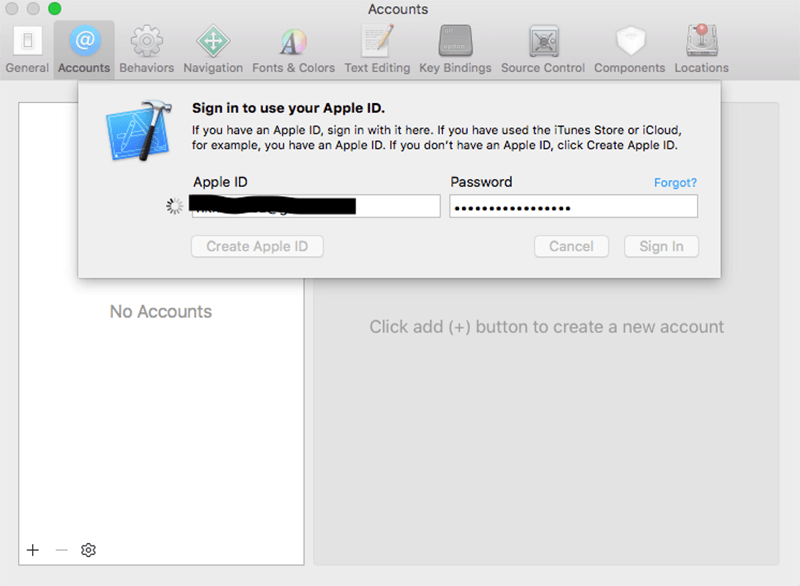
ယခု သင့် OS တွင် မျက်နှာပြင်အသစ်တစ်ခုကို သင်မြင်ရပါလိမ့်မည်။ ဤလမ်းကြောင်းအတိုင်း “XCode > Preferences > အကောင့်များ > + > Apple ID > သင့်အကောင့်သို့ ဝင်ရောက်ခြင်း” လမ်းကြောင်းအတိုင်း ဝင်ရောက်ခြင်းဖြင့် စတင်ပါ။ ၎င်းပြီးနောက်၊ သင်သည်သင်၏ iPhone နှင့် Mac အကြားချိတ်ဆက်မှုကိုတည်ဆောက်ရန်အဖွဲ့တစ်ဖွဲ့ကိုတည်ဆောက်ရန်လိုအပ်လိမ့်မည်။
အဆင့် 3: build device option ကိုသွားပါ။
အကောင့်ဝင် ID ကိုဖန်တီးပြီးနောက်၊ တည်ဆောက်ကိရိယာရွေးချယ်မှုကို သင်တွေ့ရပါမည်။ တည်ဆောက်မှုလုပ်ငန်းစဉ်စတင်ရန် ">" ကိုရွေးချယ်ပါ။ တည်ဆောက်မှုလုပ်ငန်းစဉ်တစ်ခုလုပ်ဆောင်သည့်အခါ စက်ပစ္စည်းကို လော့ခ်ဖွင့်သင့်သည်ဟု မှတ်သားထားပါ။
အဆင့် 4- Map အပလီကေးရှင်းများသို့ ပြောင်းပါ။
ယခု တည်ဆောက်ပြီးသည်နှင့် သင့်တည်နေရာကို အတုယူရန် မြေပုံရွေးချယ်မှုများသို့ ပြောင်းနိုင်သည်။ ဤနည်းလမ်း၏ တစ်ခုတည်းသောအားနည်းချက်မှာ စနစ်ထည့်သွင်းရန် အလွန်ရှည်လျားပြီး iOS 14 ၏ လုံခြုံရေးကို အန္တရာယ်ဖြစ်စေနိုင်သည်။
နည်းလမ်း 2- Fake iOS 14 Trusted App - Dr. Fone Virtual Location iOS ကို အသုံးပြုခြင်း။
Dr. Fone virtual တည်နေရာ iOS သည် သင့်ဒေတာကို မထိခိုက်စေဘဲ သင့် iPhone တည်နေရာကို တယ်လီပို့နိုင်သည်။ ၎င်းသည် သင့်စနစ်တွင် အလွယ်တကူ ထည့်သွင်းနိုင်သော iOS 14 တည်နေရာ spoofer အက်ပ်ကို ဘေးကင်းလုံခြုံပါသည်။ Xcode နှင့်မတူဘဲ၊ သင်သည် Dr. Fone virtual တည်နေရာကိုအသုံးပြုရန် အဆင့်များစွာကို ဖြတ်သန်းရန် မလိုအပ်ပါ။ ကလစ်အနည်းငယ်ဖြင့်၊ သင်သည် ၎င်းကို ထည့်သွင်းနိုင်ပြီး iPhone 12 နှင့် အထက်ဗားရှင်းများတွင် GPS အတုလုပ်ရန် ၎င်းကို အသုံးပြုနိုင်သည်။
ထို့အပြင်၊ ဤအက်ပ်ဖြင့်၊ သင်သည် သင်၏ iPhone 12 တည်နေရာကို လိုချင်သောနေရာသို့ လွှဲပြောင်းနိုင်သည်။ ထို့အပြင်၊ သင့် iPhone ရှိ Pokemon Go ကဲ့သို့သော တည်နေရာအခြေခံအက်ပ်များကို အတုခိုးရန် အကောင်းဆုံးဖြစ်သည်။
Dr.Fone Virtual Location App ၏အင်္ဂါရပ်များ
- ၎င်းသည် 6/6S/7/7 Plus/8/8 Plus/ X/XS/11/11 Pro၊ နှင့် iPhone 12 ကဲ့သို့သော iPhone မော်ဒယ်အများအပြားနှင့် တွဲဖက်အသုံးပြုနိုင်ပါသည်။
- တယ်လီပို့မုဒ်သည် မည်သည့်အက်ပ်တွင်မဆို တည်နေရာကို အလွယ်တကူ အတုခိုးနိုင်စေပါသည်။
- ၎င်းတွင် two-spot mode နှင့် multi-spot mode တို့လည်း ပါရှိသည်။ သင့်လိုအပ်ချက်အရ လမ်းကြောင်းတစ်ခုကိုလည်း ဖန်တီးနိုင်သည်။
- Dr. Fone virtual တည်နေရာအက်ပ်ကို အသုံးပြုရန်အတွက်၊ သင်သည် iOS 14 စက်ပစ္စည်းကို jailbreak ပြုလုပ်ရန် မလိုအပ်ပါ။
- ထို့အပြင်၊ ၎င်းသည် သင့်အား လမ်းကြောင်းခြေရာခံခြင်းကို အချိန်မရွေး ခေတ္တရပ်ထားနိုင်သည့်အပြင် ၎င်းကို အချိန်မရွေး စတင်နိုင်စေမည်ဖြစ်သည်။
တည်နေရာအတုအတွက် Dr. Fone ကိုအသုံးပြုနည်း
ဤသည်မှာ Dr. Fone ကိုအသုံးပြုရန် သင်လိုက်နာရမည့်အဆင့်များဖြစ်သည်။
အဆင့် 1- သင့်စနစ် သို့မဟုတ် MAC တွင် Dr. Fone ကိုဒေါင်းလုဒ်လုပ်ပြီး ထည့်သွင်းပါ။ ၎င်းကိုဖွင့်ပြီး "virtual location" option ကိုရွေးချယ်ပါ။

အဆင့် 2: ယခု၊ သင်၏ PC ကို iPhone နှင့်ချိတ်ဆက်ပြီး "Get Started" ခလုတ်ကိုနှိပ်ပါ။

အဆင့် 3: ကမ္ဘာ့မြေပုံပါရှိသော မျက်နှာပြင်ကို သင်တွေ့မြင်ရပါလိမ့်မည်။ ညာဘက်အပေါ်ထောင့်တွင် မုဒ်ကို သင်ရွေးချယ်နိုင်သည်။
အဆင့် 4: တယ်လီပို့မုဒ်သည် ညာဘက်အပေါ်ထောင့်ရှိ တတိယသင်္ကေတဖြစ်သည်။ တယ်လီပို့ရန် တည်နေရာကို ရွေးချယ်ပြီး "Go" ခလုတ်ကို နှိပ်ပါ။

အဆင့် 5: ဒီပြီးနောက်, "ရွှေ့ဒီမှာ" ခလုတ်ကိုနှိပ်ပါ။
ယခု၊ သင်သည် iOS 14 ကို လိုချင်သော တည်နေရာသို့ လှည့်စားနိုင်ပါပြီ။
နိဂုံး
iOS 14 သည် iPhone အသုံးပြုသူများအတွက် အကောင်းဆုံး Operating System ဖြစ်လာမည်ဖြစ်သည်။ ထို့အပြင် သင်သည် တည်နေရာအခြေခံအက်ပ်များကို အယောင်ဆောင်ရန် လွယ်ကူစွာ GPS iOS 14 ကို အတုလုပ်နိုင်သည်။ Dr.Fone virtual location သည် iPhone 12 နှင့် အထက်ဗားရှင်းများတွင် GPS အတုပြုလုပ်ရန် ကောင်းမွန်သောအက်ပ်တစ်ခုဖြစ်သည်။ ၎င်းသည် လုံခြုံသည့်အပြင် အသုံးပြုရလွယ်ကူသည့် လုံခြုံသောအက်ပ်တစ်ခုလည်းဖြစ်သည်။ iPhone တည်နေရာပြောင်းရာတွင် ပျော်ရွှင်မှုရရန် အခမဲ့အစမ်းသုံးကို ယခုဒေါင်းလုဒ်လုပ်ပါ။
တည်နေရာအတု
- ဆိုရှယ်မီဒီယာတွင် GPS အတု
- Whatsapp တည်နေရာအတု
- mSpy GPS အတု
- Instagram လုပ်ငန်းတည်နေရာကို ပြောင်းပါ။
- LinkedIn တွင် နှစ်သက်ရာ အလုပ်တည်နေရာကို သတ်မှတ်ပါ။
- Grindr GPS အတု
- Tinder GPS အတု
- Snapchat GPS အတု
- Instagram ဒေသ/နိုင်ငံကို ပြောင်းပါ။
- Fake Location သည် Facebook တွင် ရှိနေသည်။
- Hinge ရှိ တည်နေရာကို ပြောင်းပါ။
- Snapchat တွင် တည်နေရာ စစ်ထုတ်မှုများကို ပြောင်းလဲ/ထည့်ပါ။
- ဂိမ်းများတွင် GPS အတု
- Flg Pokemon go
- Android တွင် root မရှိသော Pokemon go Joystick
- လမ်းလျှောက်ခြင်းမပြုဘဲ Pokemon Go တွင် ဥများကို ဖောက်ပါ။
- Pokemon Go တွင် GPS အတု
- Android ပေါ်ရှိ pokemon go ကို အတုခိုးခြင်း။
- ဟယ်ရီပေါ်တာအက်ပ်များ
- Android တွင် GPS အတု
- Android တွင် GPS အတု
- Root မလုပ်ဘဲ Android တွင် GPS အတု
- Google တည်နေရာပြောင်းခြင်း။
- Jailbreak မလုပ်ဘဲ Android GPS ကို အတုလုပ်ပါ။
- iOS စက်များ တည်နေရာကို ပြောင်းပါ။




အဲလစ် MJ
ဝန်ထမ်းအယ်ဒီတာ